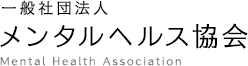受講の方法(手順)
*顔データ登録手続きがまだの場合は、まず顔データのお手続きをお願いします。
顔データ登録手続き方法
https://www.mental-health-association.jp/face-regi
(1)顔データ登録手続きと同じようにログインをしてください。
参考:顔データ登録手続き方法(1)(2)
https://www.mental-health-association.jp/face-regi
(2)下記画面(ダッシュボード)が表示されますので、「受講を開始する」ボタンをクリックしてください。
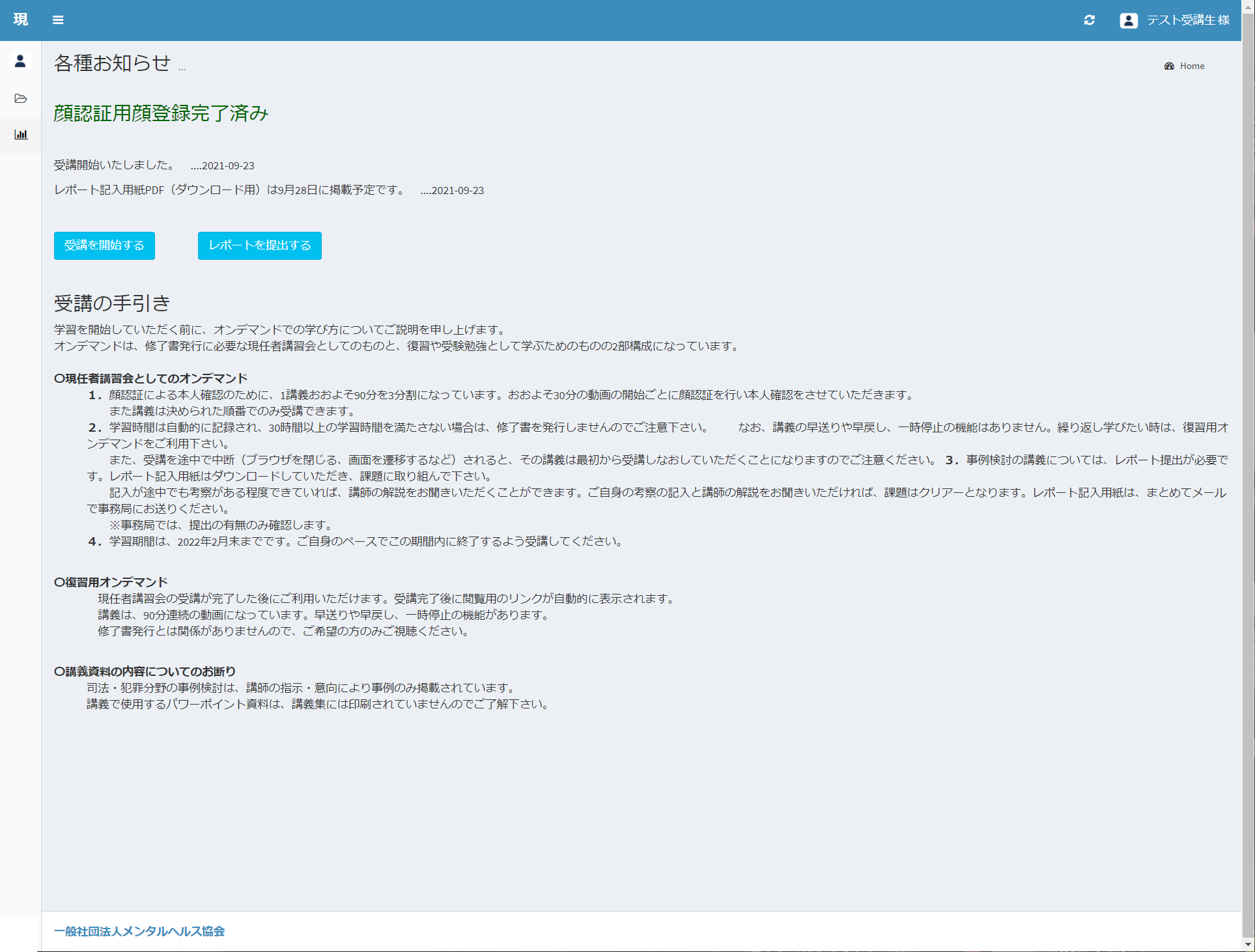
(3)講義のリストが表示されます。
講義はあらかじめ決まった順番に受講していただきます。次に受講可能なものは常に最初の行に表示され、「受講開始」ボタンをクリックすることによって受講画面に遷移します。
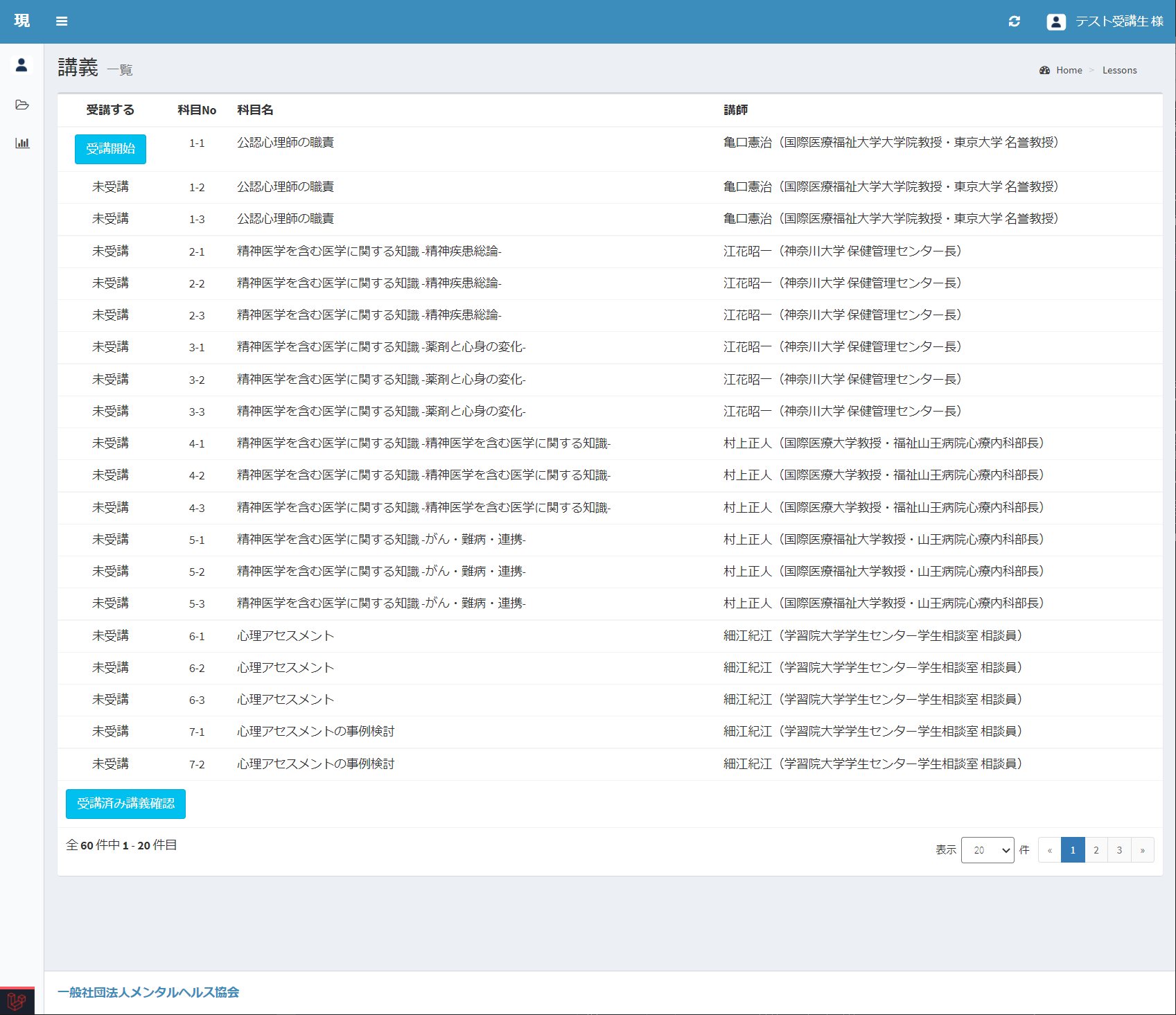
(4)顔認証画面が表示されます。
認証開始ボタンをクリックして、ご登録済み顔データと照合を行います。
撮影角度や光の影響で認証は失敗することがあります。何度でもやり直せますので、その場合は再度認証開始ボタンをクリックしてください。
顔認証が成功すると自動的に受講画面に遷移します。
また、登録されたお顔のデータが鮮明でなかった場合は、認証確率が低くなる場合がございます。何度か失敗するようでしたら、お顔の追加登録をお願いします。
お顔データは何度でも登録でき、登録するほど認証の成功率が高くなります。
追加登録をされる場合は、この画面の青いボタン「顔データ追加登録はこちら」をクリックしてください。
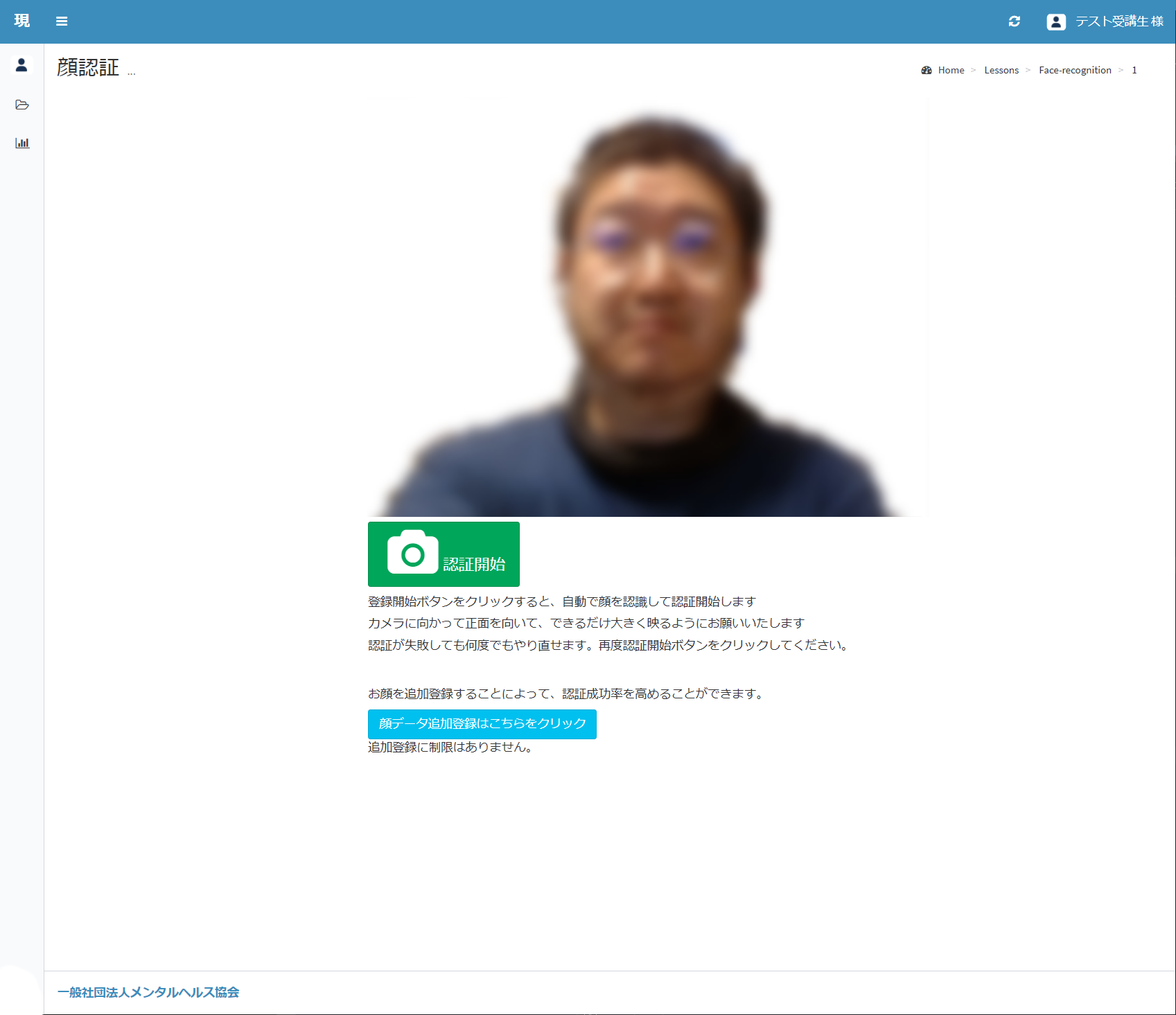
(5)受講画面が表示されます。
上部に表示されている黒い動画再生画面をクリックすると受講が開始します。
一度再生を開始したら、そのまま受講をお願いします。
画面を閉じてしまうと最初からとなります。
また、受講中に早送り・早戻し・一時停止はできません。
受講終了時には、受講終了ダイアログが表示されますので、それまでお待ちください。
なお、受講時間を測定していますので、不正があった場合は修了書は発行できません。
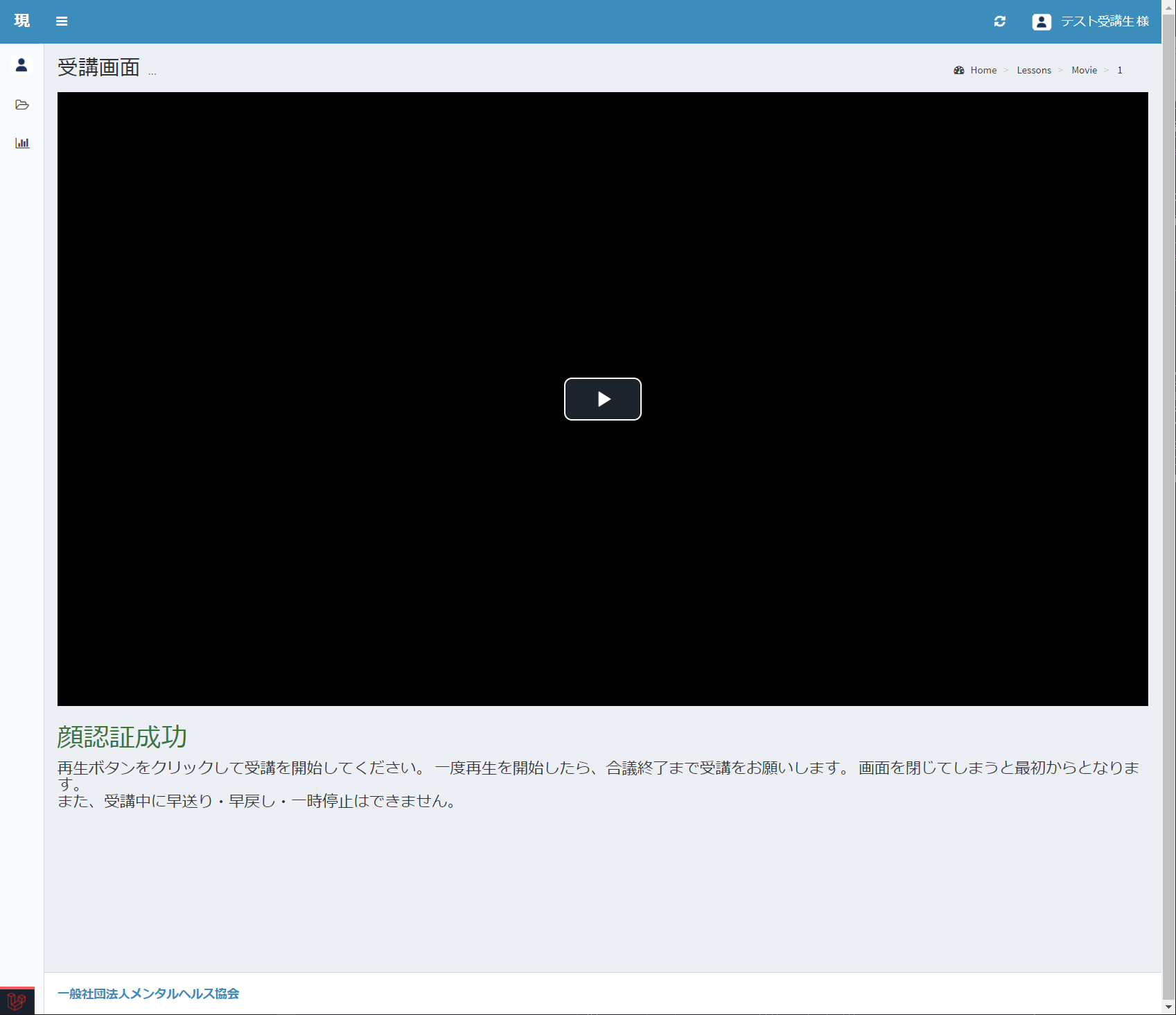
(6)受講終了ダイアログのOKボタンか画面のどこかをクリックすると、講義リストに戻ります。
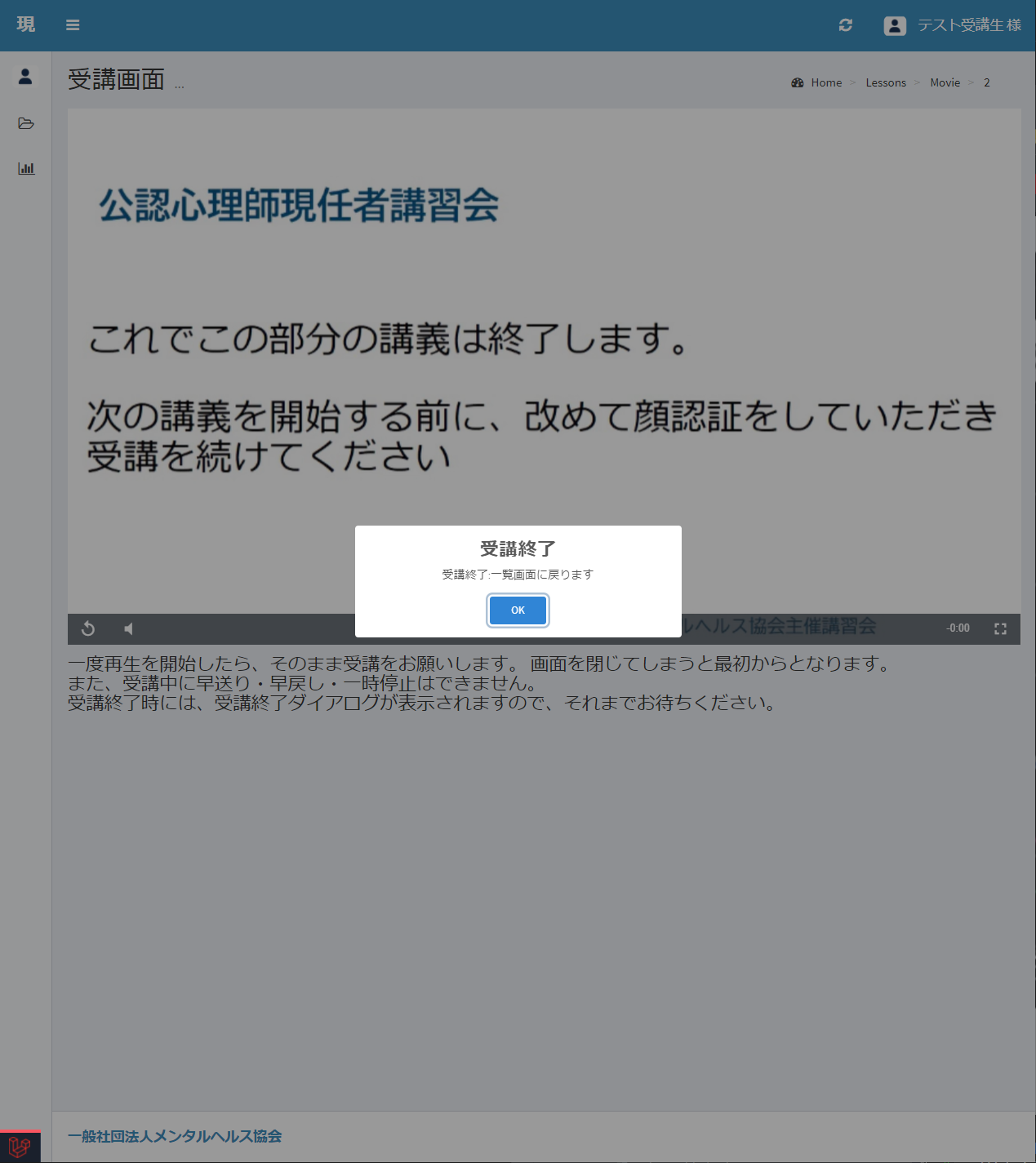
(7)受講終了後
受講を続けられる場合は、(3)から再度繰り返してください。
その日の受講を終了される場合は、そのまま画面を閉じてください。
受講済みの講義はサーバに記録されますので、次回は次の講義から受講していただけます。